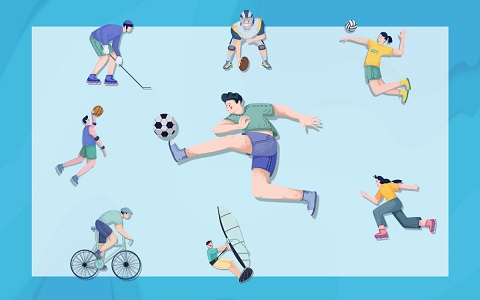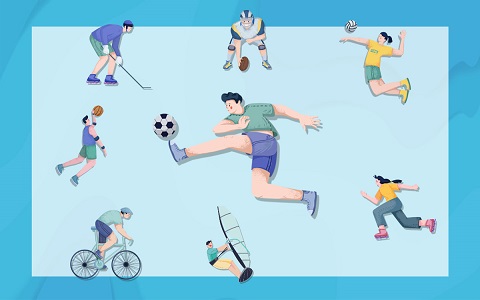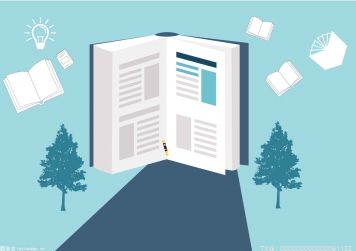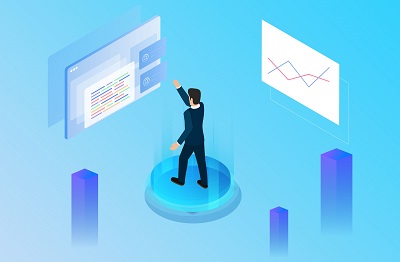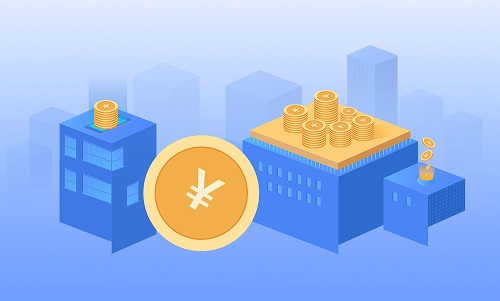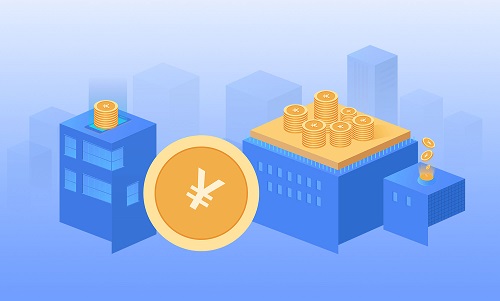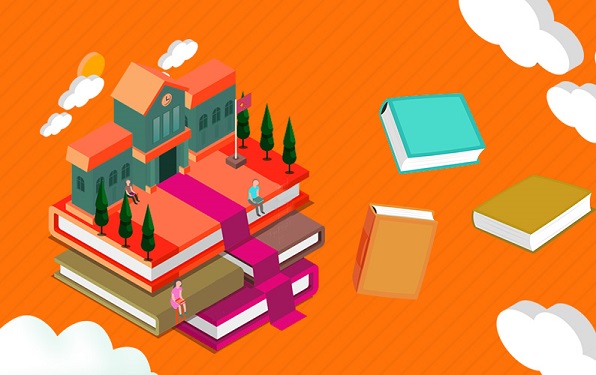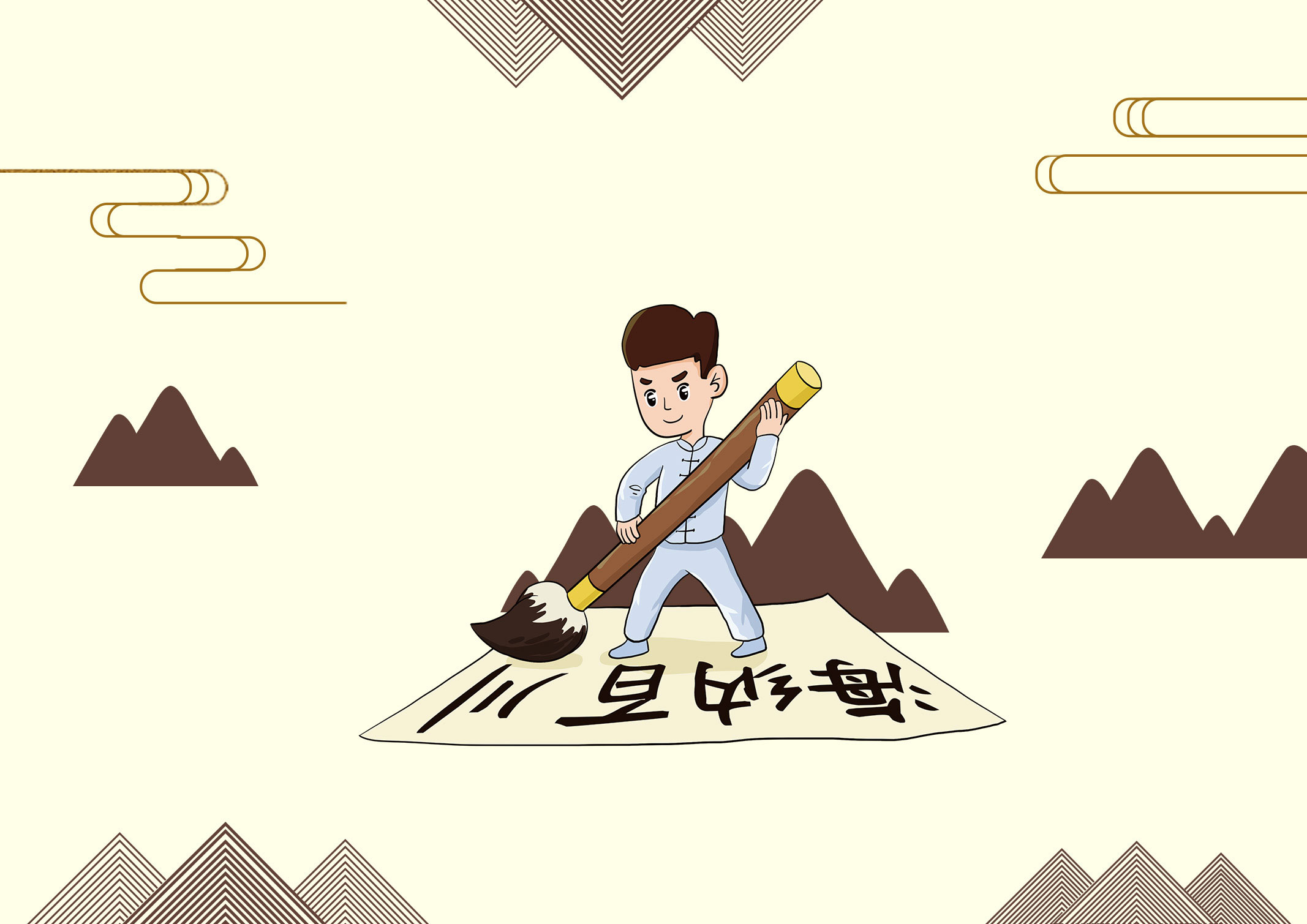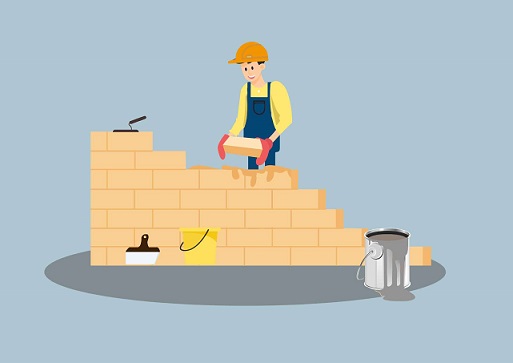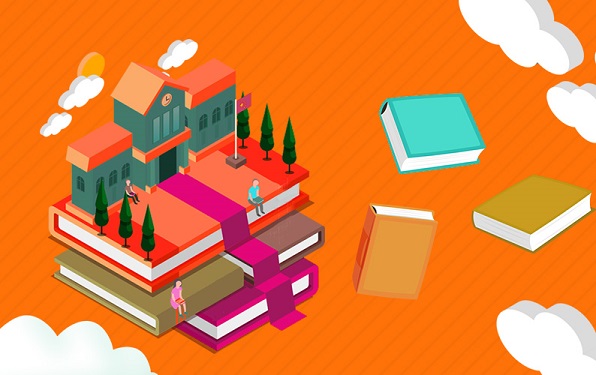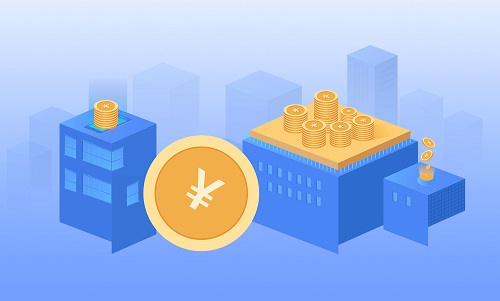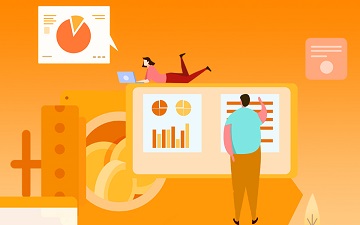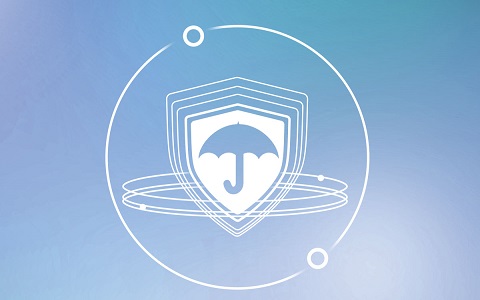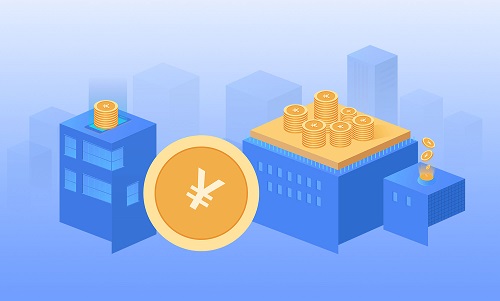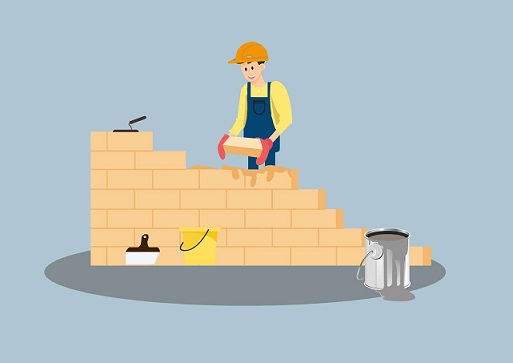怎么给苹果笔记本装win7系统?
1、首先制作好uefi启动U盘,将win7系统iso直接复制到U盘,在苹果电脑上,比如macbook笔记本上插入U盘,启动时按住option键。
2、进入启动菜单选择界面,按右方向键移动到EFI Boot图标,按enter键。
3、启动进入大白菜pe系统,在桌面上双击【DG分区工具】。
4、右键苹果电脑硬盘,选择【删除所有分区】。
5、弹出提示框,点击是,确认删除分区。
6、接着点击保存更改,右键硬盘选择【快速分区】。
7、设置分区的数目,比如2个分区,然后设置每个分区的空间大小,确定。
8、执行分区操作,完成之后。
9、接着双击【大白菜PE一键装机】,映像路径选择win7 iso,点击下拉框自动加载win7.gho,选择安装位置,不一定是C盘,大家可以根据卷标【系统】选择,确定。
10、弹出这个对话框,勾选“引导修复”,点击是。
11、在这个界面,执行win7系统解压操作。
12、完成解压后,电脑会自动重启,此时拔出U盘,开始安装win7系统。
13、安装完成后,启动进入win7系统。

Mac怎么装windows系统?
1、以苹果笔记本为例,在桌面顶部点击【前往】—【实用工具】。
2、在实用工具中打开【Boot Camp助理】。
3、打开Boot Camp助理,继续。
4、ISO映像这边,点击【选取】选择windows10 iso文件位置,windows10原版iso镜像要事先下好(下载地址:网页链接),选好之后,点击打开。
5、接着是分区,分出来一个区给windows系统,用鼠标拖动中间小圆点划分两个分区的大小,一般需要30G以上,具体看你的硬盘大小,分区之后,点击安装。
6、这时候Boot Camp助理会下载windows支持软件,执行磁盘分区操作,预计时间可能15-20分钟。
7、正在存储windows支持软件,等待进度条完成。
8、之后会启动进入windows安装程序。
9、安装语言、时间、键盘一般不用改,点击下一步。
10、密钥这边,点击【我没有产品密钥】。
11、选择要安装的windows10版本,专业版或家庭版。
12、选中【BOOTCAMP】这个分区,记住它的分区编号是分区5,点击【格式化】。
13、格式化之后,继续选中这个分区5。
14、开始安装windows10系统,等待即可。
15、经过一段时间安装之后,安装完成。